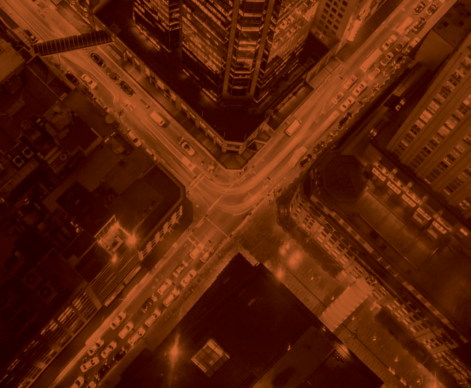活动标签是您的分析设置的一个重要方面。这是一个关键的元素之一减少黑暗交通.但有时,url上的标签不能完美地拉入谷歌Analytics,需要在后端使用一些技巧来正确地填充报告。
例如:
- 你想要推广一个你之前标记为未推广的Facebook帖子,但你想这样做添加额外的竞选标签来表明你花钱推销了它。
- 您有一组具有为另一个辅助系统构建的广告系列参数的链接,您不想(或不能)添加其他UTM参数以将其与GA中的数据获得相同的数据。
- 您可以在报告中读取人类可读的不可思议的活动标签。
幸运的是,Google标记管理器(GTM)为您提供了更改所有这些的能力。诀窍是将GTM中的PageView标记与这些字段设置为:
- campaignMedium
- campaignSource
- CampaignName.
- campaignContent
- CampaignKeyword.
对于所有这些场景,您可以在Pageview Tag中设置这5个字段,并根据需要设置一个变量来更改它。
场景1:Facebook上未推广的帖子被推广
你想要推广一个你之前标记为未推广的Facebook帖子,但想要添加额外的活动标签来表明你已经推广了它。
首先,即使您不推广帖子,您也是在标记所有Facebook帖子的标记?它可能看起来像这样:
http://www.mysite.com?utm_source=facebook&utm_medium=social&utm_campaign=cool-stuff&utm_content=testimonial
几天后,它做得很好,当你开始推广它时,你意识到你无法改变现有链接 - 但是你可以添加一个额外的参数,你做到了:
http://www.mysite.com?utm_source=facebook&utm_medium=social&utm_campaign=cool-stuff&utm_content=testimonial&utm_term=paid
然而,在GA中,您必须引入关键字维度来区分这两个维度。所以让我们在GTM中重写这一内容,这样当utm_source是facebook且utm_term是付费的时候,你的活动媒体就会以付费社交形式出现。
第1步:将所有UTM_Parameters放入变量中
- 创建一个新的变量类型URL
- “组件类型”设置为“查询”
- 将查询键设置为相应的查询(下面的示例,UTM_CAMPAIGN)
- 重复此过程以为每个相应的广告系列值创建所有5个变量
您已完成的变量应该如此。
第2步:创建一个修改媒体的变量
- 创建一个新变量,键入自定义javascript
- 当条件满足时,重写javascript。如果游戏是付费的,媒介是社交的,来源是facebook,那么就可以将媒介改写为付费社交。对于上面的例子,你可以使用下面的代码片段(注意,如果你的每个运动变量的名字都类似于上面的utm_campaign例子):
/*当条件满足时,重写媒介为付费社会*/
函数(){
Var medium = {{utm_medium}};
如果({{utm_term}} = =“支付”& &中等= =“社交”& & {{utm_source}} = =“facebook”){
中等=“缴纳社会”;
}
返回媒介;
}
步骤3:创建/更新页面视图标签设置活动数据
- 创建或编辑PageView标记
- 在更多设置>要设置的字段中,设置5个广告系列字段中的每一个(上面还注意到)
-
- campaignMedium -使用你修改过的变量
- campaignSource -使用你的URL查询变量
- campaignName -使用您的URL查询变量
- CampaignContent - 使用您的URL查询变量
- campaign关键字-使用你的URL查询变量
现在是预览、测试和发布。你会看到这个url的流量:
”http://www.mysite.com?utm_source=facebook&utm_medium=social&utm_campaign=cool-stuff&utm_content=testimonial&utm_term=paid”
随着您的其他有偿社交交通以及您的其他有偿社交交通显示为备受报酬媒介。
*注意这是在谷歌分析设置变量出来之前写的。相反,可以在该变量中进行相同的设置。
场景2:使用不同的Campaign参数
出于某种原因,您不使用谷歌的utm参数,而是使用自定义参数。
例如,您的电子邮件程序为所有链接添加自己的活动参数(例如,emailname),以实现自己的跟踪目的。您希望添加GA参数,但也希望将emailname参数拉入您的竞选标签。
您的标记链接看起来像这样:
http://www.mysite.com?utm_source=internal&utm_medium=email&emailname=july-monthly
但是,在Google Analytics中,您希望填充ComperName中的活动名称。因此,让我们重写广告系列值,但只有在存在电子邮件名称参数时。
第1步:将所有UTM_Parameters放入变量中
- 创建一个新的变量,类型为URL
- “组件类型”设置为“查询”
- 设置“查询键”为相应的查询
- 重复这个过程,为每个相应的活动值创建所有5个变量(参见步骤1,场景1)
- 为您创建第6个变量类型URL自定义运动变量(下面的例子是utm_campaign)
第2步:创建一个选择要使用的广告系列值的变量
- 创建一个新变量,键入自定义javascript
- 编写javascript,在当前时返回emailcampaign值,在不存在时返回utm_campaign值。对于上面的例子,你可以使用下面的代码片段(注意,如果你的每个运动变量的名字都类似于上面的utm_campaign例子):
/ *当没有* /时,在可用或常规广告系列变量时返回广告系列电子邮件
函数(){
Var emailcampaign = {{email campaign变量}}|| {{utm_campaign}};
返回电子邮件CAMAMAIGN;
}
步骤3:创建/更新页面视图标签设置活动数据
- 创建或编辑PageView标记
- 在更多设置>要设置的字段中,设置5个广告系列字段中的每一个(上面还注意到)
-
- campaignMedium -使用您的URL查询变量
- campaignSource -使用你的URL查询变量
- 战役名称-使用你修改过的战役选择变量
- CampaignContent - 使用您的URL查询变量
- campaign关键字-使用你的URL查询变量
现在是预览、测试和发布。你会看到这个url的流量:
http://www.mysite.com?utm_source=internal&utm_medium=email&emailname=july-monthly
以…的竞选名称出现7月每月直接写在你的竞选报告里。
场景3:重写不写的广告系列标签
您想要为广告系列信息使用的名称不是您想要在URL中可见的。
例如,您希望具有解决客户被标记的客户的不同类型问题的链接的电子邮件,但不希望显示它们已被标记为客户的标记。
您的标记链接看起来像这样:
http://www.mysite.com?utm_source=customer-service&utm_medium=email&utm_campaign=rpt
然而,当你拉你的报告时,你宁愿不去查活动代码“rpt”的意思。因此,让我们使用GTM中的查找表来重写这些代码。
第1步:将所有UTM_Parameters放入变量中
- 创建一个新的变量,类型为URL
- “组件类型”设置为“查询”
- 设置“查询键”为相应的查询
- 重复这个过程,为每个相应的活动值创建所有5个变量(参见步骤1,场景1)
第2步:创建一个选择要使用的广告系列值的变量
- 创建一个新的变量类型Lookup Table
- 将输入变量设置为Campaign变量{{UTM_CAMPAIGN}}
- 用Input的代码和Output中可读的版本创建查找表
- 将默认值设置为Campaign变量{{UTM_CAMPAIGN}}。这是重要的,因此仍将正确设置未编码的其他标签。
步骤3:创建/更新页面视图标签设置活动数据
- 创建或编辑PageView标记
- 在更多设置>要设置的字段中,设置5个广告系列字段中的每一个(上面还注意到)
- campaignMedium -使用您的URL查询变量
- campaignSource -使用你的URL查询变量
- campaignName -使用查找表修改过的变量
- CampaignContent - 使用您的URL查询变量
- campaign关键字-使用你的URL查询变量
现在是预览、测试和发布。你会看到这个url的流量:
http://www.mysite.com?utm_source=customer-service&utm_medium=email&utm_campaign=rpt
以…的竞选名称出现指令帮助一些直接写在你的竞选报告里。
一些用于在GTM中更改活动标记的最终提示
- 如果你选择手动设置/修改五个主要战役参数中的一个,在你的GTM页面视图标签中,全部设置。这避免了在其他参数上的战役标记中断。
- 在测试任何修改到广告系列值时,请确保不仅测试了重写,而且您不希望重写的其他变体,还可以重写,包括手动标记并单击有机链接,以确保无意中删除任何内容。
概述的三种情况只是例子,您的案例可能会有所不同。如果您使用此博客文章以不同的方式修改您的广告系数变量,请在评论中告诉我。